За да поддържа прозрачност, Mozilla направи достъпни за преглед всички данни, които Firefox събира за вас и вашата машина. Като използвате скрита страница в браузъра си, ето как да видите какво се изпраща до сървърите на компанията.
Инженерите на Mozilla наскоро започнаха да доставят стабилни версии на Firefox със скрита страница, която подробности за телеметричните показатели използва се за отстраняване на грешки при тестови инсталирания на Firefox. Този ход е свързан с настояването му за увеличаване на контрола върху поверителността и прозрачността в начина, по който компанията обработва вашите данни.
Не се безпокой; всички данни, събрани от Mozilla и Firefox, са анонимизирани и обобщени, за да се гарантира поверителността на всеки потребител.
Как да видите телеметричните данни на Firefox
За да видите скритата страница във Firefox, която ви показва всички телеметрични подробности, качени на сървърите на Mozilla, въведете about:telemetry в адресната лента и натиснете клавиша Enter.

Когато страницата се зареди, ще видите обобщение за това как се използва информацията. Типовете телеметрия, които можете да видите, са изброени от лявата страна на прозореца. Щракнете върху някоя от опциите, за да получите подробен поглед върху данните от телеметрията.
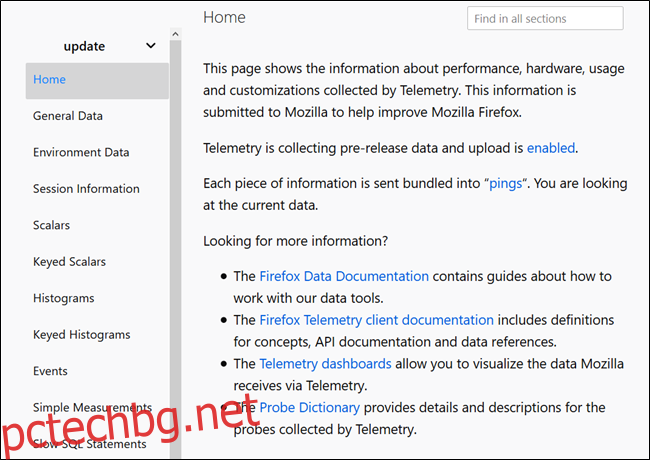
Цялата информация се потапя дълбоко в конструкцията на браузъра, версията, инсталираните добавки, сесиите, работещите процеси и операционната система и хардуера на вашата система.
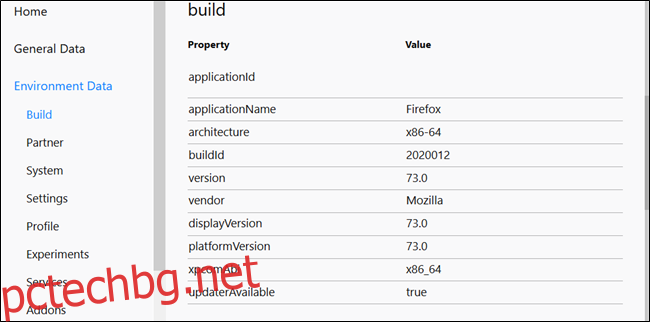
Тук има много данни и ако знаете какво търсите, можете да използвате лентата за търсене, за да намерите бързо конкретен показател.
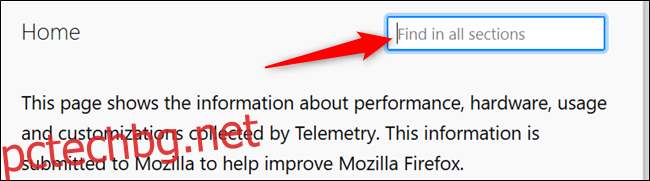
Ако намирате данните за красиви или искате да видите как се използва информацията, можете да разгледате Mozilla телеметричен портал или седмично Доклад за обществени данни на Firefox. Тук можете да видите графики и диаграми, свързани с това как се използва Firefox и да прочетете документацията относно наличните данни и как да ги използвате.
Как да деактивирате събирането на телеметрия на Firefox
Като цяло, позволяването на приложение да качва данни за производителността и общото използване в реалния свят по своята същност не е лошо. Всъщност това като цяло е нещо добро. Събраните данни позволяват на инженерите и разработчиците да придобият знания, необходими за подобряване на работата на приложенията на устройства, подобни на вашите, както и да решат какви промени да направят в бъдещите версии.
Преди да продължите и да деактивирате напълно телеметрията, не се колебайте да разгледате нашата статия за статистически данни за употребата, отчети за грешки и телеметрия.
Ако не ви харесва идеята Mozilla да събира, съхранява и показва вашата информация, винаги можете да се откажете от събирането на данни, като използвате настройките за поверителност във Firefox.
Отворете Firefox и въведете about:preferences#privacy в адресната лента. Натиснете клавиша Enter, за да заредите подраздела за поверителност на Настройки.
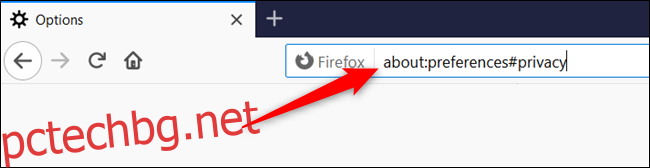
Оттук превъртете надолу, докато видите заглавието за събиране на данни и използване на Firefox. Махнете отметката от квадратчето до „Разрешаване на Firefox да изпраща технически данни и данни за взаимодействие до Mozilla“.
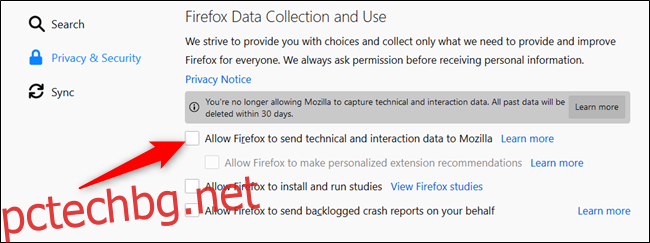
Заедно с деактивирането на бъдещо събиране на телеметрия, Firefox ще изтрие данните от последните 30 дни.
Ако искате да продължите повече и да вземете нещата малко по-далеч, можете да деактивирате опциите за телеметрия от страницата Разширени предпочитания – подобно на активиране на флагове в Chrome.
Предупреждение: Firefox съхранява всяка настройка на тази страница, така че трябва да бъдете внимателни, когато бърникате тук. Промяната на тези настройки може да бъде вредна за стабилността и сигурността на браузъра. Трябва да продължите само ако сте уверени и сигурни в това, което правите.
Въведете about:config в адресната лента и след това натиснете клавиша Enter. Страницата се зарежда с предупреждение за последиците от промяната на тези предпочитания и ефекта, който може да има върху Firefox. Кликнете върху бутона „Приемете риска и продължете“.
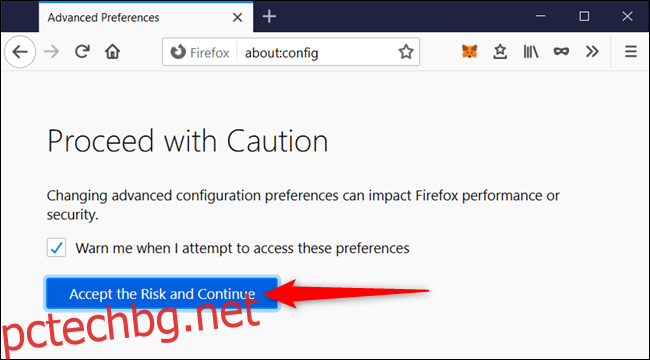
В лентата за търсене въведете всяко от следните предпочитания и след това ги задайте на стойността, предоставена вдясно:
devtools.onboarding.telemetry.logged = false toolkit.telemetry.updatePing.enabled = false browser.newtabpage.activity-stream.feeds.telemetry = false browser.newtabpage.activity-stream.telemetry = false browser.ping-centre.telemetry = false toolkit.telemetry.bhrPing.enabled = false toolkit.telemetry.enabled = false toolkit.telemetry.firstShutdownPing.enabled = false toolkit.telemetry.hybridContent.enabled = false toolkit.telemetry.newProfilePing.enabled = false toolkit.telemetry.reportingpolicy.firstRun = false toolkit.telemetry.shutdownPingSender.enabled = false toolkit.telemetry.unified = false toolkit.telemetry.updatePing.enabled = false toolkit.telemetry.reportingpolicy.firstRun = false toolkit.telemetry.unified = false toolkit.telemetry.archive.enabled = false devtools.onboarding.telemetry.logged = false toolkit.telemetry.bhrPing.enabled = false datareporting.healthreport.uploadEnabled = false datareporting.policy.dataSubmissionEnabled = false datareporting.sessions.current.clean = true datareporting.healthreport.uploadEnabled = false datareporting.policy.dataSubmissionEnabled = false datareporting.sessions.current.clean = true
За да промените булева стойност (true или false), щракнете двукратно върху настройката или щракнете върху двупосочната стрелка вдясно от настройката.
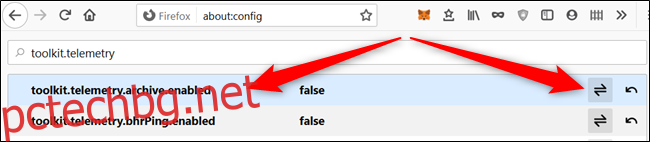
Накрая въведете toolkit.telemetry.server в лентата за търсене. Щракнете двукратно върху първата настройка, изтрийте URL адреса и след това поставете отметка, за да запазите промените.

След като приключите, можете да затворите раздела. Всички промени се запазват незабавно и не изискват допълнителни действия.
Въпреки че е малко допълнително усилие, след като промените стойностите на предпочитанията по-горе, вече не трябва да изпращате по невнимание вашите телеметрични данни до сървърите на Mozilla.

